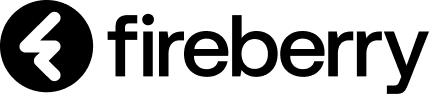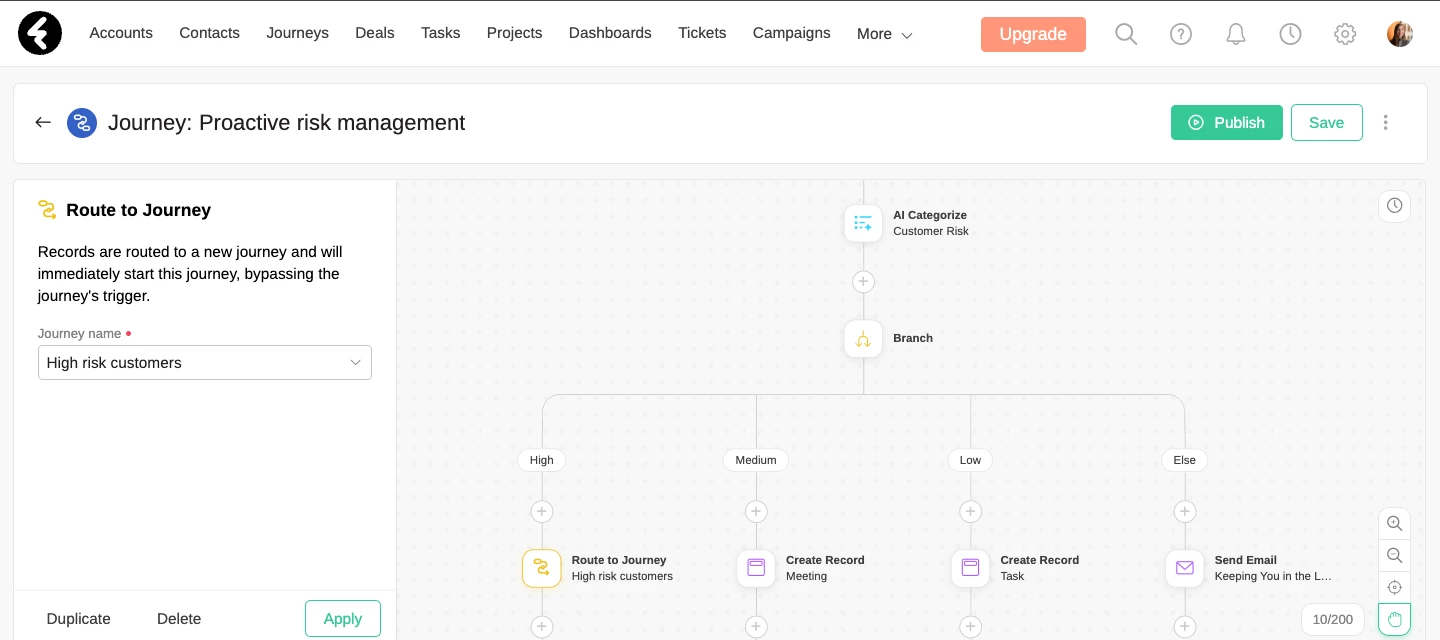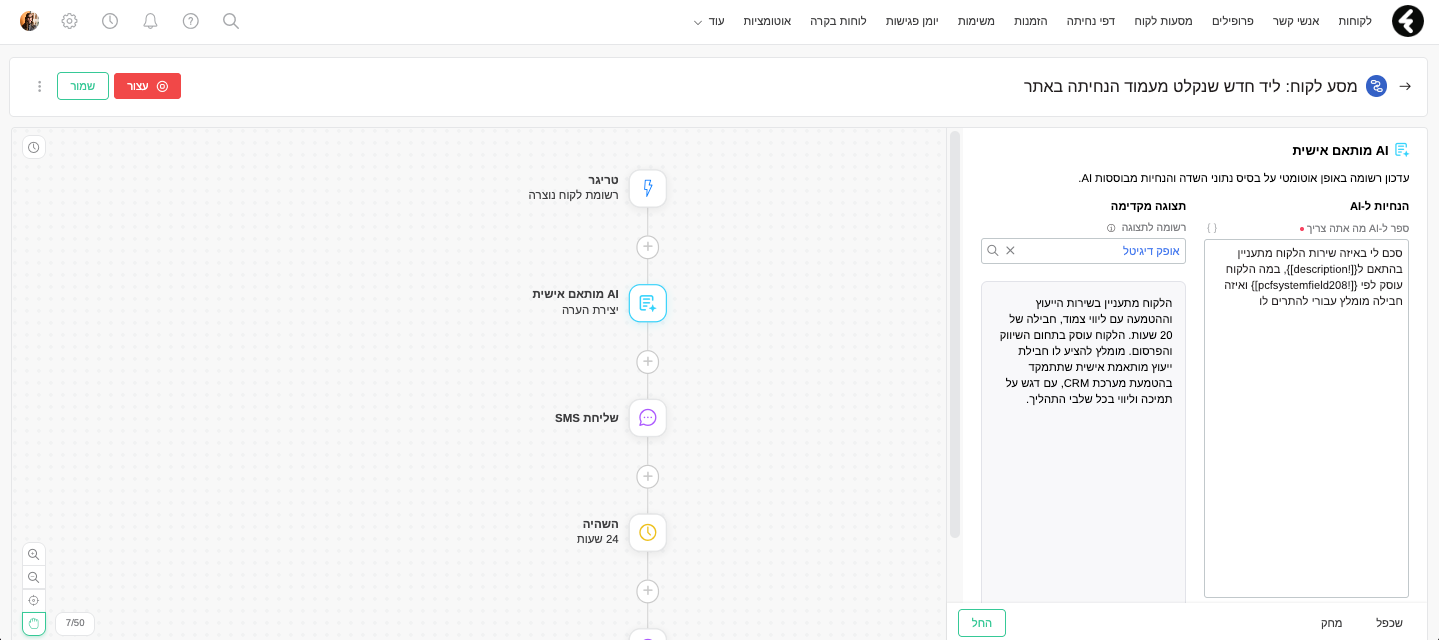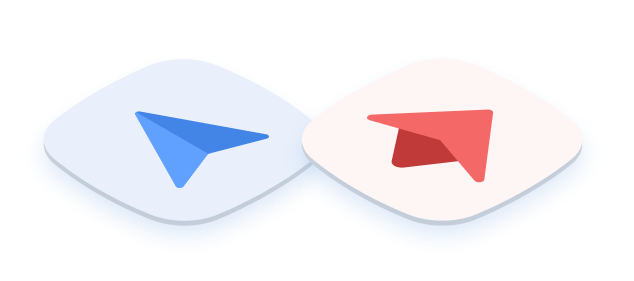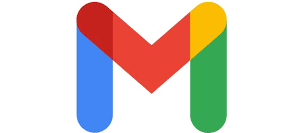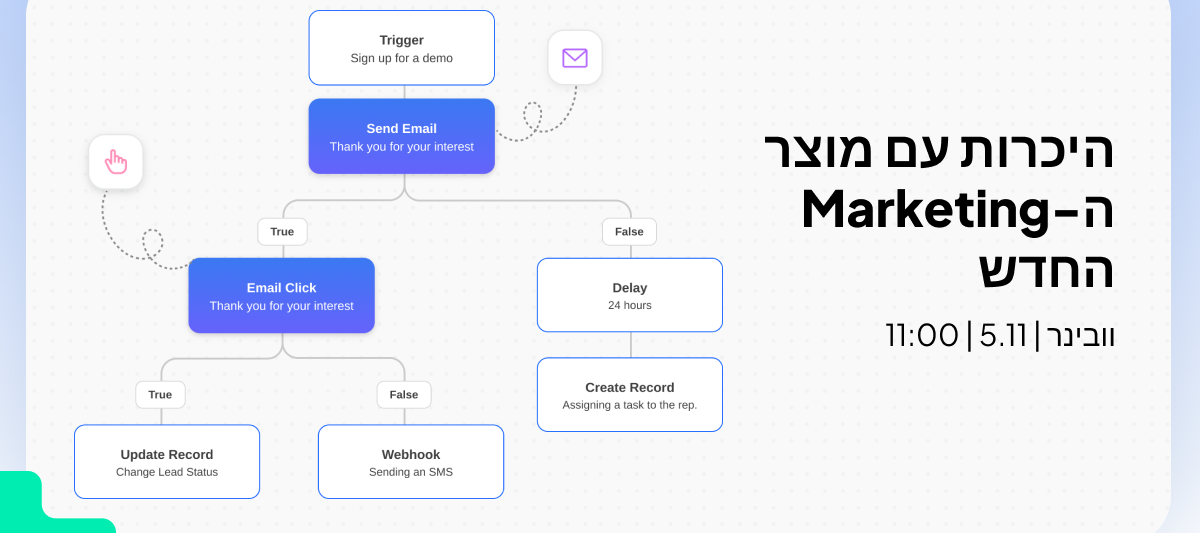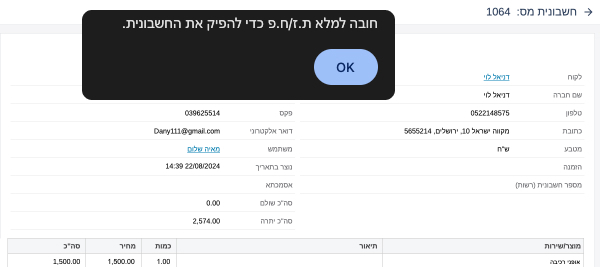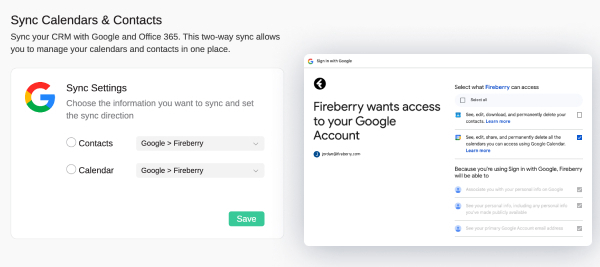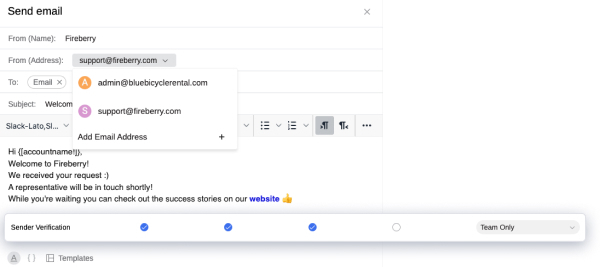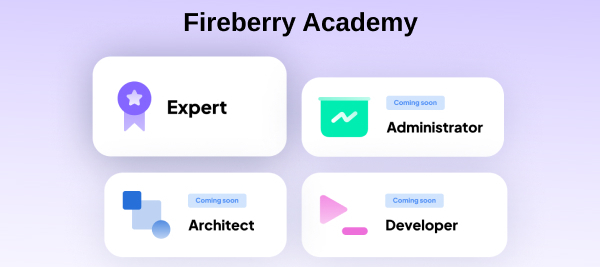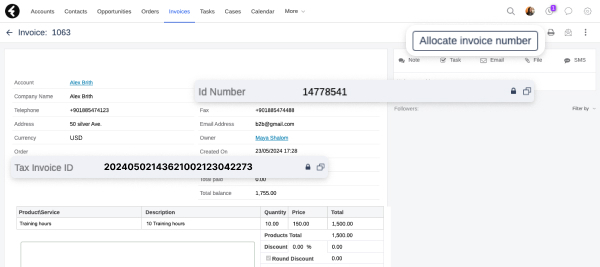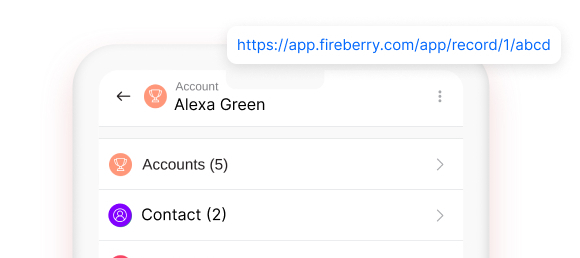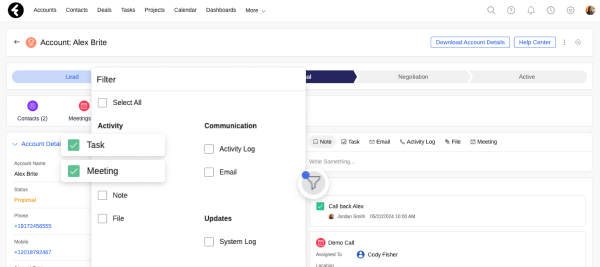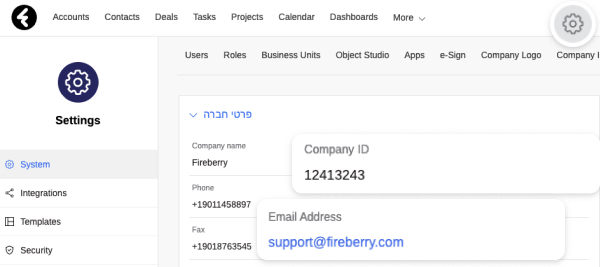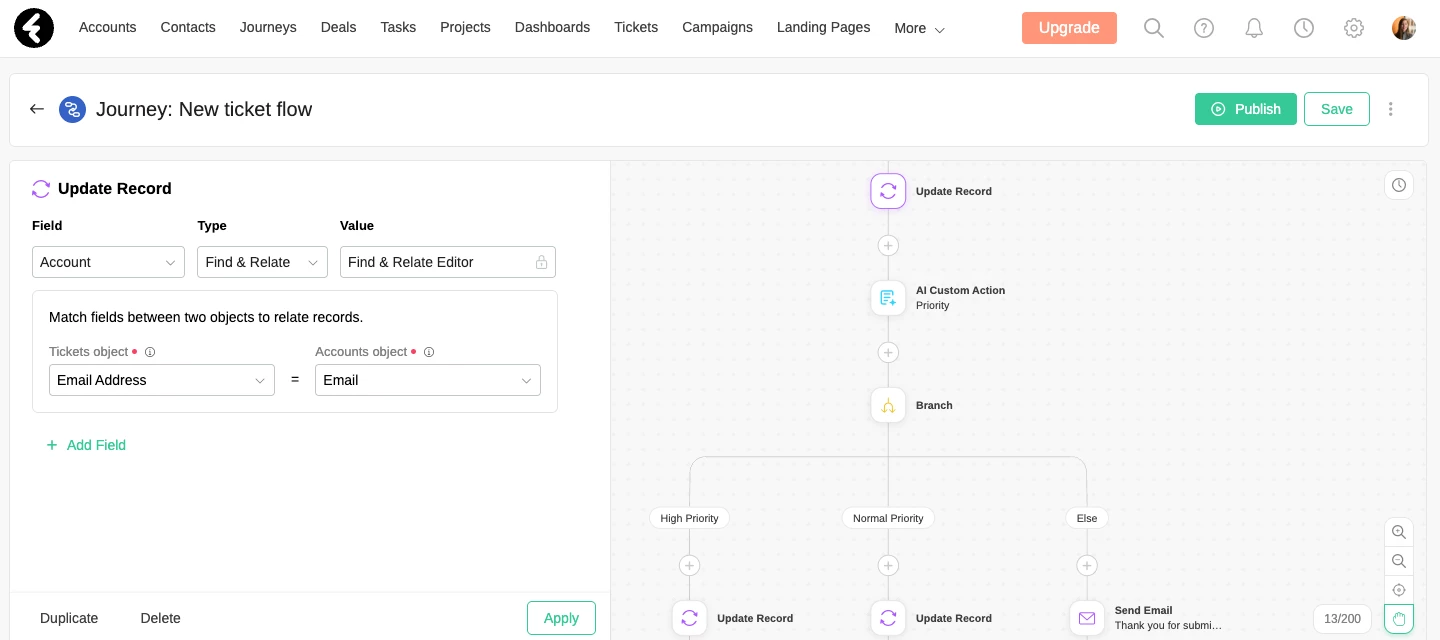
חיפוש וקישור רשומות 🔎
היכולת החדשה מאפשרת לבצע קישור אוטומטי בין הרשומה שעוברת בתוך מסע הלקוח לבין רשומה קיימת באובייקט אחר, באמצעות שדה מסוג רשומה מקושרת.הקישור מתבצע על בסיס התאמה בין ערכים בשדות שתבחרו מראש כמו: שם, טלפון, כתובת דוא״ל, אן כל מזהה שרלוונטי עבורכם. ⚙️ איך משתמשים בפיצ׳ר? שלב אחר שלב: היכנסו למסע לקוח שבו תרצו להפעיל את הקישור. הוסיפו או ערכו פעולה מסוג "עדכון רשומה". בחרו שדה מסוג רשומה מקושרת - זהו השדה שבו יבוצע הקישור. תחת ״סוג״ בחרו באפשרות של חיפוש וקישור. הגדירו את השדות להשוואה: שדה להשוואה מהאובייקט עליו בנוי המסע (למשל: דוא"ל). שדה מקביל באובייקט שאליו מקושר השדה (למשל: דוא"ל באובייקט "לקוחות"). המערכת תחפש רשומה באובייקט המקושר עם ערך תואם ותבצע את הקישור אוטומטית. אם לא תימצא התאמה השדה יישאר ריק, ולא יבוצע קישור. 💡 דוגמאות שימושיות: קישור לידים לאנשי קשר קיימים: בליד שנוצר במערכת מדף נחיתה, השתמשו בכתובת הדוא״ל שלו כדי לבדוק אם קיים איש קשר עם אותו המייל ואם כן, קשרו את הליד אליו. קישור קריאות שירות ללקוחות: בכל פעם שקריאת שירות חדשה תיווצר במערכת, חפשו לקוח מתאים לפי מספר טלפון או מזהה רלוונטי אחר וקשרו אותו לקריאה באופן אוטומטי. קישור הזמנה לחשבון: תוכלו לקשר הזמנות שנכנסות מהאתר שלכם לאיש קשר ולקוח המתאימים לפי פרטי המזמין. ✅ למה זה חשוב? חסכון בזמן - אין צורך בחיפוש ועדכון ידני. צמצום טעויות אנוש - תהליך אוטומטי, עקבי ואמין. שיפור בניהול המידע - הרשומות נשארות מסונכרנות בין האובייקטים השונים.